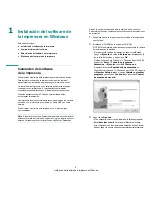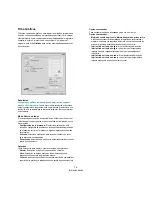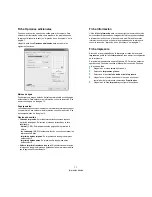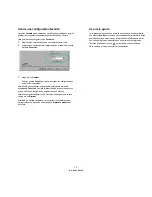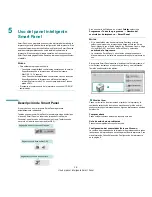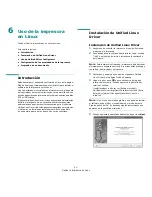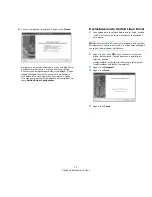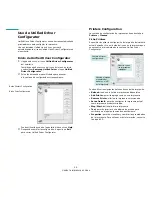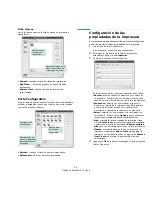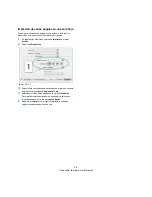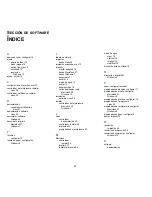Cómo compartir la impresora localmente
17
4
Cómo compartir la impresora
localmente
Puede conectar la impresora directamente a una computadora de la red,
que se denomina “equipo anfitrión”.
El siguiente procedimiento es para Windows XP. Para otros sistemas
operativos de Windows, consulte el Manual del usuario de Windows
o la ayuda en línea.
N
OTAS
:
• Controle el sistema operativo compatible con su impresora. En el
Manual del usuario de la impresora, consulte la sección Compatibilidad
con sistemas operativos en Especificaciones de la impresora.
• Si necesita saber el nombre exacto de la impresora, puede consultar
el CD-ROM suministrado.
Configuración del equipo anfitrión
1
Inicie Windows.
2
En el menú Inicio, seleccione Impresoras y faxes.
3
Haga doble clic en el icono del controlador de impresión.
4
En el menú Impresora, seleccione Compartir.
5
Marque la casilla Compartir esta impresora.
6
Complete el campo Nombre compartido y luego haga
clic en Aceptar.
Configuración del equipo cliente
1
Haga clic con el botón derecho del mouse en Inicio de Windows y
seleccione Explorar.
2
Seleccione Mis sitios de red y, a continuación, haga clic con el
botón derecho del mouse en Buscar equipos.
3
Complete la dirección IP del equipo anfitrión en el campo Nombre
de equipo y, a continuación, haga clic en Búsqueda. (Si el equipo
anfitrión requiere un Nombre de usuario y una Contraseña,
complete el Id. de usuario y la contraseña de la cuenta del equipo
anfitrión).
4
Haga doble clic en Impresoras y faxes.
5
Haga clic con el botón derecho del mouse en el icono del
controlador de la impresora y seleccione Conectar.
6
Haga clic en Sí, en caso de que aparezca el mensaje de
confirmación de la instalación.
Summary of Contents for ML 1630 - B/W Laser Printer
Page 51: ...Impresora Samsung Secci n de software...
Page 82: ...Rev 7 00...